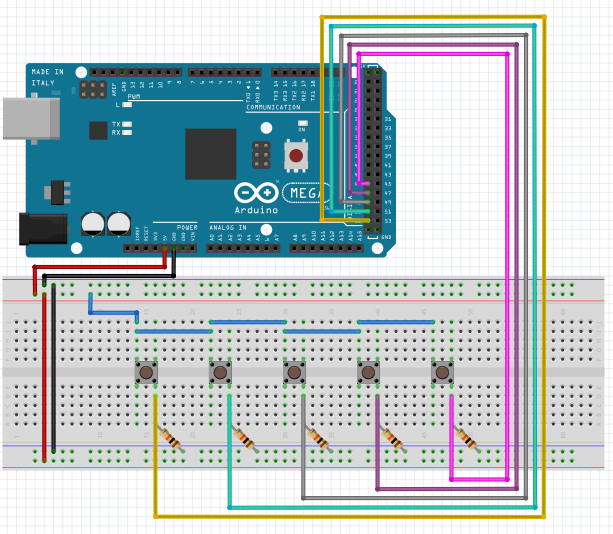Ma prima un pochino di storia...Processing è stato creato da Casey Reas e Ben Fry, sviluppato con il precisoscopo di rendere molto semplice l'interazione con elementi grafici (realizzazioni diimmagini, animazioni ed interazioni) che con altri linguaggi di programmazione, come C++ e Java, diventa tutto molto complesso richiedendo al programmatore un alto livello di conoscenza dell'ambiente di sviluppo. Altro obbiettivo che Casey e Ben si erano prefissati era quello di creare un linguaggio per insegnare agli studenti di arte e di design come programmare e fornire agli studenti di scuole tecniche un modo semplice per lavorare con la grafica.Il software in fase alpha è stato rilasciato nell'agosto del 2002 fino all'aprile del 2005, e poi in beta pubblico fino al novembre del 2008. Durante questo lasso di tempo Prosessing è stato utilizzato in classi di studenti e da migliaia di persone nel mondo. I due creatori hanno sviluppato anche un sistema di estensione del software chiamato LIBRERIE (proprio come per Arduino) permettendo così alle persone di espandere questo novo linguaggio di programmazione. Il 29 novembre 2008 uscì la versione 1.0 del software.
Se conoscete già Arduino e come si programma troverete molte famigliarità tra l'ambiente di programmazione di Processing e di quello della più famosa scheda di prototipazione rapida. Per chi invece non avesse dimestichezza o non sapesse neanche cosa sia Arduino, non vi preoccupate, il linguaggio di programmazione di Processing è molto semplice ed intuitivo.